Googleフォトは超便利!アルバム共有&写真・動画の保存方法をご紹介
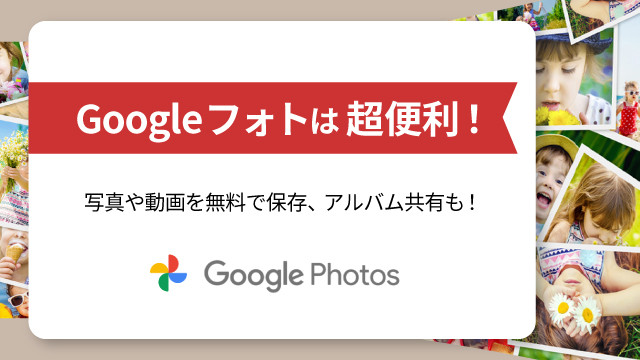
Googleフォトは写真や動画をクラウド上に保存・バックアップし、写っているものや人、撮影場所などを手がかりに自動で写真を整理したり検索したりできるオンラインサービスです。
Googleアカウントがあれば誰でも利用でき、GmailやGoogleドライブとあわせて合計15GBまでの保存容量が無料です。
スマホに撮りためた写真をGoogleフォトに集めて保存しておくと友人や家族と手軽に共有できるほか、パソコンや別の端末からでもアクセスできて超便利です。
今回はスマホに撮り溜めた写真をGoogleフォトに保存する方法のほか、共有アルバムの作成方法、撮影するたびに自動でGoogleフォトにバックアップできる設定など、知っておくと便利なGoogleフォトのあれこれを紹介します!
目次
家族や友人と一緒に楽しんだイベントで、お互いに撮影しあった写真を簡単に共有するには、Googleフォトで共有アルバムを作成しておくと便利です。
※Googleフォトがインストールされていない方はここからダウンロードできます。
共有のアルバムを作成するには
- Googleフォトのアプリを開き、画面下にある「フォト」を選択します。
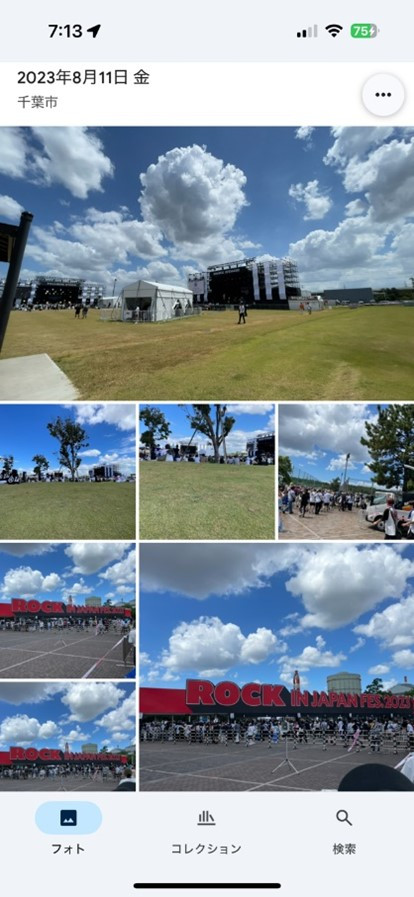
- 共有したい写真を長押しし選択します。
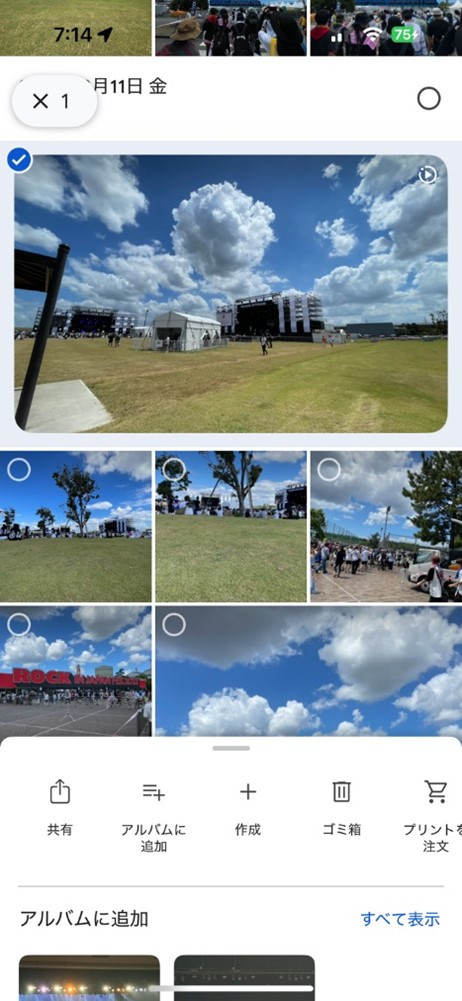
- 画面下部に表示されるメニューの中から「アルバムに追加」をタップし、「新しいアルバム」を選択します。
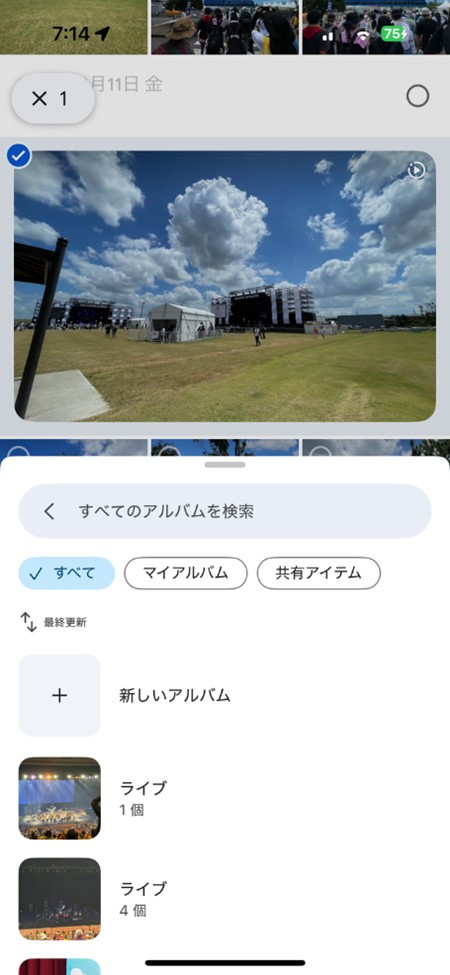
- アルバムのタイトルを入力します。
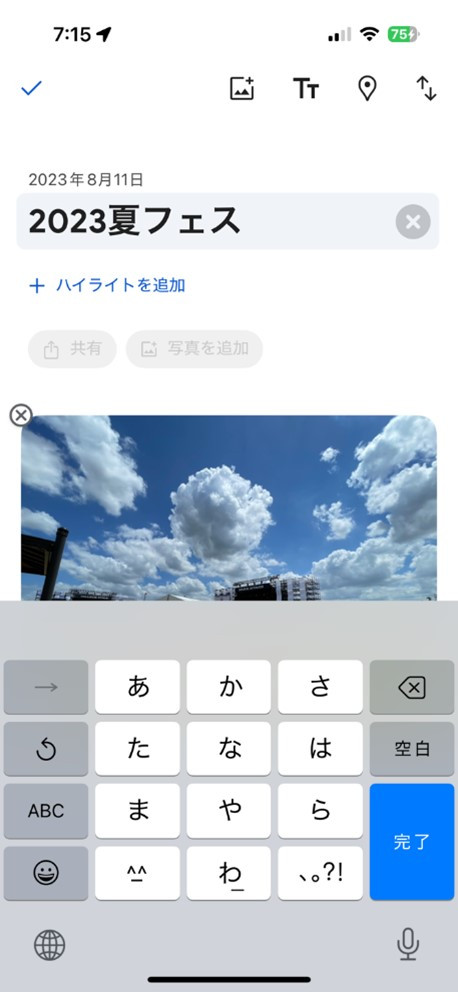
- 画面左上のチェックアイコンをタップします。
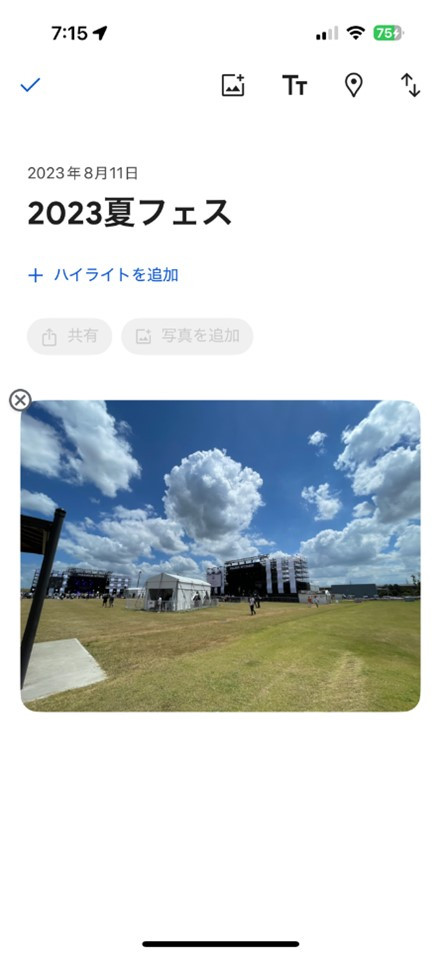
- アルバムのタイトル下に表示される「共有」をタップし、「Googleフォトで送信」をタップして、共有したいユーザーを選択します。

一覧に共有相手が表示されない(相手の連絡先がわからない)ときは、「共有相手のメールアドレスがわからないときは」を確認してください。
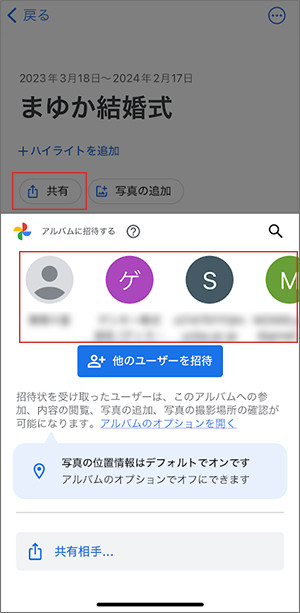
- メッセージがあれば「コメントを追加」に入力し「送信」をタップします。
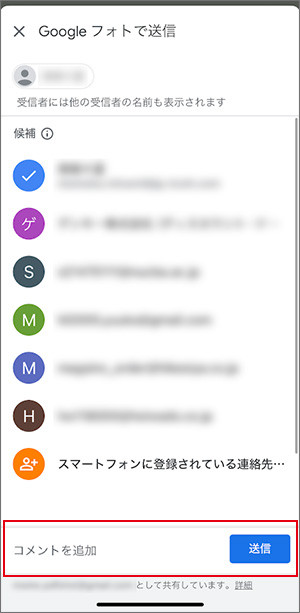
招待されたメンバーにアルバムが共有され、メンバーが写真を追加したり保存したりできるようになります。
共有相手のメールアドレスがわからないときは
共有相手のメールアドレスがわからない場合、共有アルバムのリンクを発行して共有することもできます。ただし、リンクを発行するにはアルバムを公開する(URLを知っていれば誰でもアクセスできるようにする)必要があるため注意してください。
リンクを発行・共有する手順は以下です。
- アルバム右上の「...」をタップし、「オプション」を選択します。
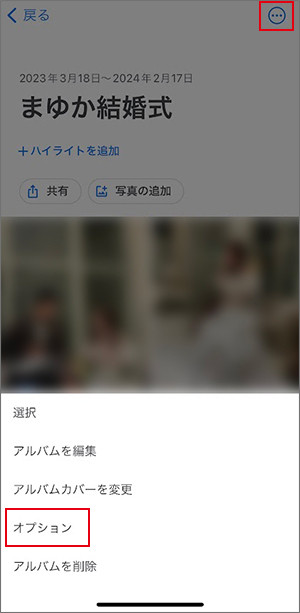
- 「リンクの共有」をオンにし、アルバムの詳細設定を行います。
※「リンクの共有」をオンにすると、アルバムが公開される(URLを知っていればアクセスできるようになる)ため注意してください。
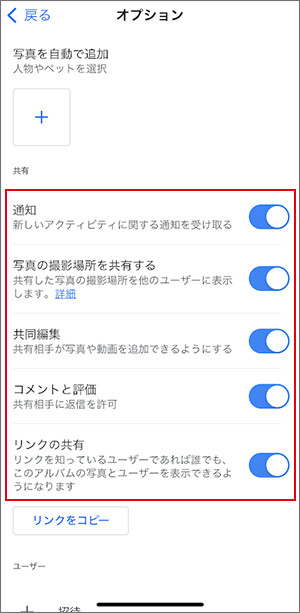
- 「リンクをコピー」をタップし、コピーしたリンクを共有相手に連絡します。
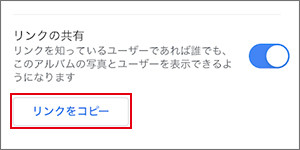
リンクにアクセスし、「参加」をタップすると共有アルバムに参加できます。
なお、「リンクの共有」のオン・オフを変更するたびURLが更新されます。共有相手がアルバムに参加する前にURLを更新してしまったときは、URLを再度連絡してください。
Googleフォトから写真を保存(ダウンロード)する
仲間や知人からGoogleフォトで写真を共有してもらったとき、「これ、いいなぁ」と感じたら自分でも持っていたいですよね。
誰かに撮ってもらった写真も全部まとめて自分のGoogleフォトに保存しておくと、あとで並べて見返すことができます。気に入ったベストショットは、以下の方法でデバイスにダウンロード・保存することも可能です。
写真をGoogleフォトから自分のデバイスに保存(ダウンロード)する
- コレクション>アルバム>「共有アイテム」をタップし、共有アルバムを選択します。
なお、ここには他者がオーナーとして権限をもつ共有アルバムのみ表示されます。
自分がオーナー権限をもつ共有アルバムを表示したいときは「マイアルバム」をタップし、「共有」と表示されているアルバムを確認します。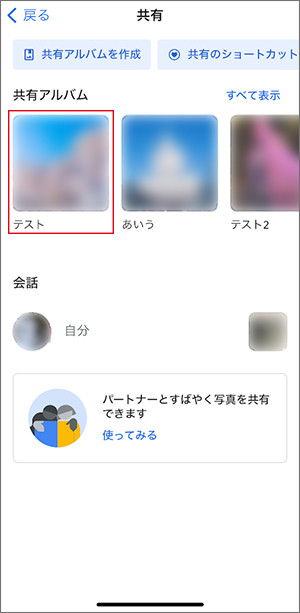
-
写真を1枚長押しして複数選択可能な状態にし、保存したい写真を選択します。
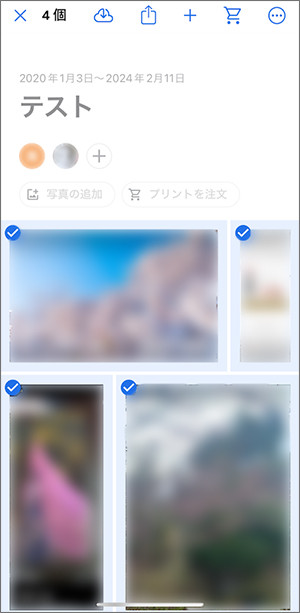
- 「...」をタップし、「ダウンロード」を選択します。
なお、すでに写真がデバイスに保存されている場合、「ダウンロード」は表示されません。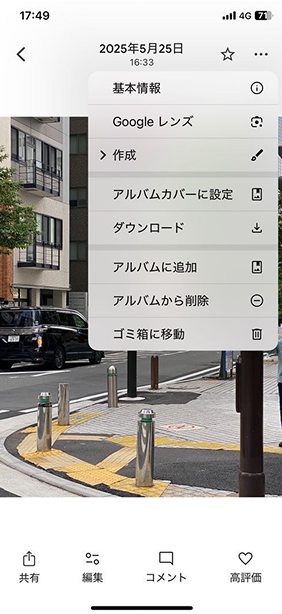
デバイスに写真が保存されていることを確認してください。
スマホの写真をGoogleフォトに保存(バックアップ)する
デジタル写真もプリント写真も、まとめて1か所に保存できたら便利だと思いませんか?
Googleフォトなら、撮影するたびに写真を自動でGoogleフォトに保存したり、お気に入りの写真だけをGoogleフォトに保存したりすることが可能です。
無料で利用できる保存容量は、GmailやGoogleドライブとあわせて合計15GBまでのため、容量が足りない場合は有料プランへ切り替えることもできます。ご自身の状況に合わせて、最適な方法を選んでくださいね。
それぞれの手順は次のとおりです。
撮影するたびに自動でGoogleフォトに保存(バックアップ)する
Googleフォトの「バックアップと同期」をオンにしておくと、撮影するたびに自動でGoogleフォトにも保存してくれます。
現在の設定をGoogleフォトの画面右上、プロフィール写真で確認してみましょう。雲に斜線のマークが表示されていれば"オフ"、表示されていなければ"オン"になっています。
![]()
設定を切り替えるには次のようにします。
- Googleフォト画面右上のプロフィール写真をタップすると次の画面が表示されるので、「バックアップをオンにする」を選びます。
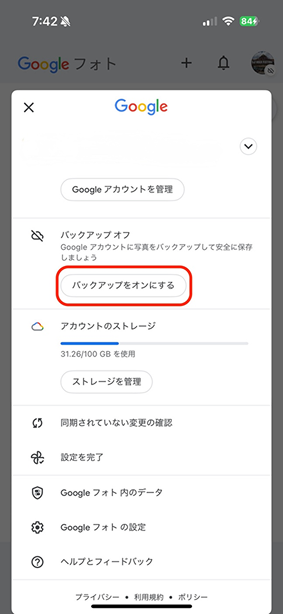
- 「バックアップの設定」で、保存する画質とWi-Fiを利用できないときの設定を選び、「確認」をタップします。
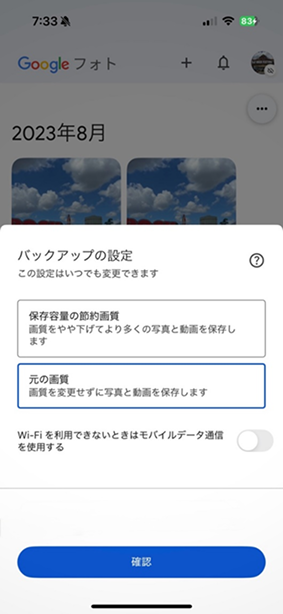
選択した写真だけをGoogleフォトに保存するには?
Googleフォトの「バックアップ」をオフにしているときは、スマホで撮った写真はスマホにだけ保存されます。
残しておきたい写真だけを選んでGoogleフォトに保存するには、次のようにします。
※Googleフォトに保存済みの写真には雲マークが表示されます。雲マークがない写真は、デバイス内にだけ保存されています。
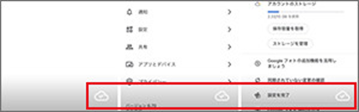
- Googleフォトの画面下にある「フォト」を選びます。
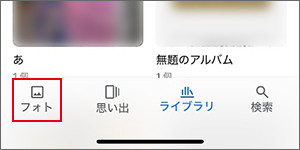
- 写真を1枚長押しして複数選択可能な状態にし、保存したい写真を選択します。
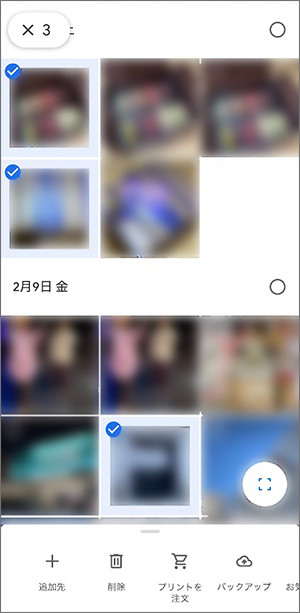
- 「バックアップ」をタップします。
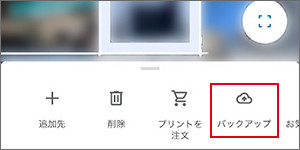
Googleフォトに写真が保存されます。
「バックアップ」をオフにするには?
写真は頻繁に撮るけれど、全部をGoogleフォトに保存しておきたいわけではない、という方も多いでしょう。このような場合は「バックアップ」をオフにしておきましょう。
- Googleフォトで画面右上のプロフィール写真をタップすると表示される画面から、「Google フォトの設定」を選びます。
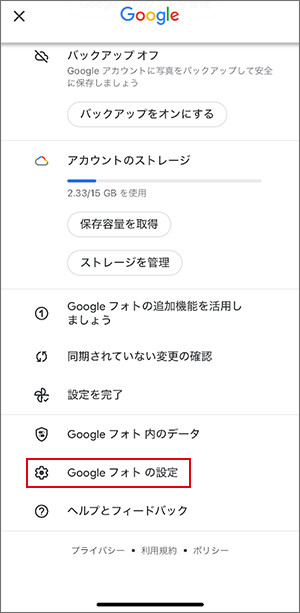
- 「設定」で「バックアップ」を選びます。
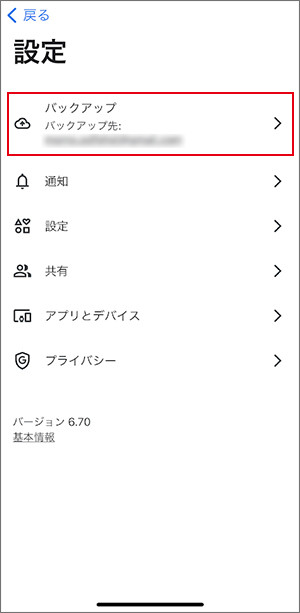
- 「バックアップ」を、オフ(グレー)に切り替えます。
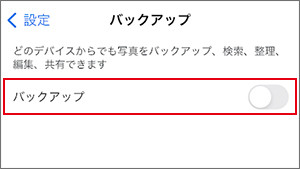
プリント写真をGoogleフォトに保存するには?
「時間ができたら整理しよう」と思いつつ、とりあえず箱の中にしまってそれっきりのプリント写真はありませんか? せっかくならGoogleフォトに保存してしまいましょう。
プリント写真はスキャナーでデジタル化できます。
ScanSnapなら写真をスキャンするだけで、自動でGoogleフォトに保存してくれます。

ScanSnap iX1300
37,400円(税込)
ScanSnap iX1300でプリント写真をGoogleフォトに保存するには、次のようにします。
- モバイル版の「ScanSnap Home」をインストールします。
モバイル版の「ScanSnap Home」は、Google PlayやApp Storeからダウンロードできます。各ストアには以下のページからアクセスできます。
https://www.pfu.ricoh.com/scansnap/software/sshome/mobile/
- ScanSnap Homeを起動し、画面に表示される案内に従ってScanSnapのセットアップを行います。
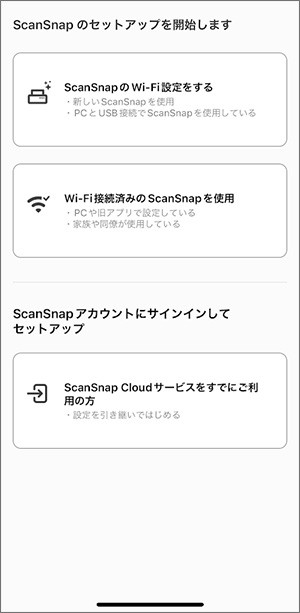
接続が完了すると、ScanSnap HomeにScanSnap iX1300が表示されます。 - 画面下のメニューから「クラウド設定」をタップします。
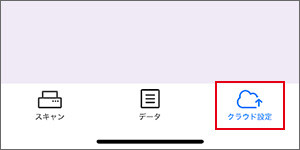
- 画面に従って「次へ」をタップし、「クラウド設定をはじめる」からScanSnapアカウントでサインインします。
アカウントがない場合は、新規作成を行ってください。 - 「設定を変更する」をタップします。
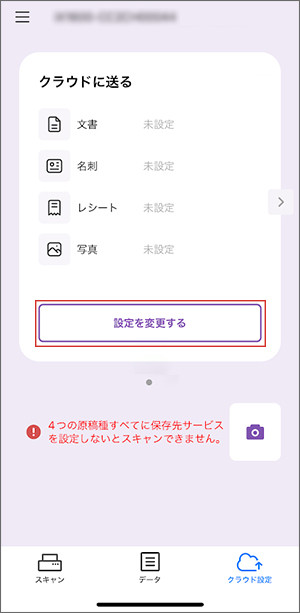
- 「保存先サービス設定」をタップし、「原稿種ごとに振り分けて保存する」を選択します。
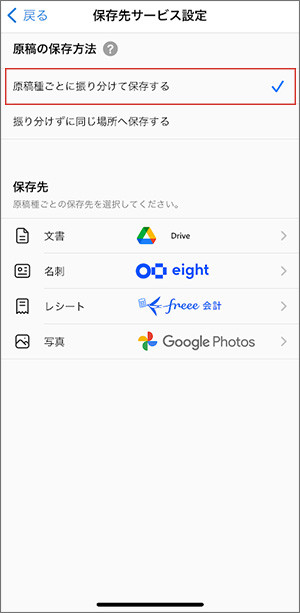
- 4つの原稿種すべての保存先サービスを設定します。「写真」の保存先は「Google Photos」を選択してください。
誤った保存先を選択してしまった場合は、「選択解除」をタップして設定しなおします。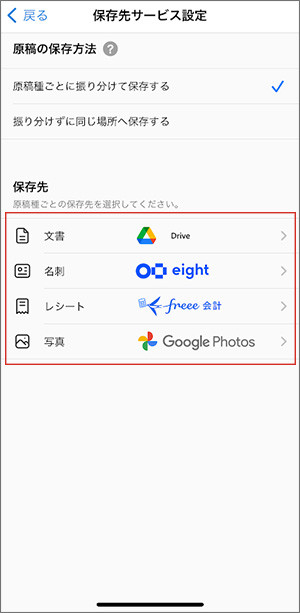
- 左上の「戻る」でクラウド設定画面に戻り、「スキャナー利用設定」の「スキャナー登録」をタップします。
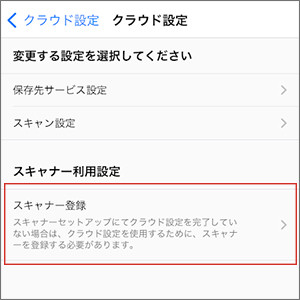
- 利用するスキャナーをタップします。タップするとスキャナーがScanSnap Cloudサービスに登録され、ScanSnapから各種クラウドサービスへのデータ保存が可能になります。
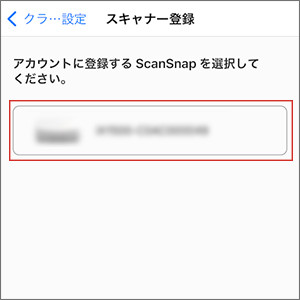
- 「ScanSnapをはじめる」をタップします。
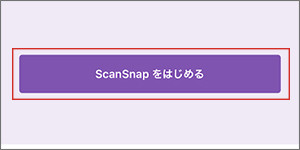
- リターン給紙口に写真を差し込み、Scanボタンを押してスキャンします。
写真が複数ある場合、2枚目以降はリターン給紙口に写真を差し込むだけでスキャンされます。

- すべての写真のスキャンが完了したら、Scanボタンを押してスキャンを終了します。
- スキャンした写真がGoogleフォトに保存されるので、確認してください。
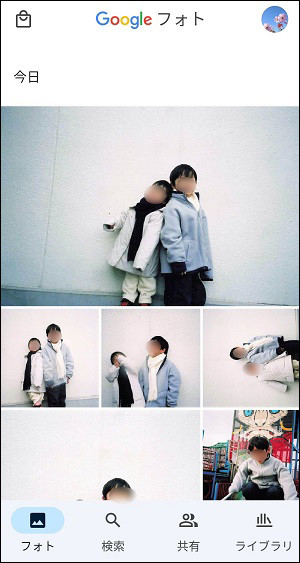
※ 傷が付きやすい写真や小さな写真を読み取る場合は、「A3 キャリアシート」または「写真キャリアシート」に挟んでセットしてください
Googleフォトに写真を保存する際の注意点
写真の保存やバックアップにGoogleフォトを使用する際、大切なデータを守るために注意しておかなければならない点があります。
2年間利用がないとデータが削除される
Googleが提供している各種サービスは2年間使用されていない場合、保存されているデータがGoogle側で削除されることがあります。
これはGoogleアカウント単位ではなくサービス単位で判断されるため、たとえば「GmailやGoogleドライブは日常的に使用しているが、Googleフォトにはほとんどアクセスしていない」場合、Googleフォトのデータのみが削除されてしまいます。
ただし、長期間利用がなくデータが削除される可能性がある場合、あらかじめメールでその旨の連絡があります。こまめにGoogleフォトへアクセスすることはもちろん、Googleからのメールを受け取った際には必ず内容をチェックしておきましょう。
保存可能な容量はGoogleの各種サービスの合計値
Googleフォトの保存容量は15GBまで無料で利用できますが、これはGmailやGoogleドライブなど複数のサービスの合計値です。
たとえば、写真の枚数が少なくても、GmailやGoogleドライブに多くのデータを保存しているとバックアップの容量が足りなくなる可能性もあるため注意しましょう。
ちなみに、Googleフォトは有料プランへの切り替えも可能で、ベーシック(100GB 月額290円)など安価なプランも用意されています。
FAQ
最後に、Googleフォトをもっと便利にご利用いただくためのヒントを、FAQ形式でご紹介します。
Q1. Googleフォトで家族や友人と簡単に写真を共有する方法はありますか?
A1.「パートナー共有」機能を使うと、家族や友人と写真をさらに簡単に共有できます。
パートナー共有とは...
特定の相手(例:配偶者など)と、自分の写真ライブラリを自動で共有できます。特定の人物(例:子どもの顔)を含む写真だけを共有対象にすることも可能です。
【設定方法】
右上にあるアイコン>「Googleフォトの設定」>「共有」>「パートナーとの共有」から、共有する写真の情報を選択し、共有パートナーを選択して共有します。
なお、設定をオフにしない限り、Googleフォト上の共有対象の写真がすべて自動的に共有されるため注意してください。
Q2. 共有アルバムにプライバシー設定をかけることはできますか?
A2. 共有相手がアルバムに写真を追加したり、コメントを入れたりすることを制限することはできます。
保存やスクリーンショット自体を防ぐことはできないため、プライベートな写真の共有は慎重に行いましょう。
【設定方法】
共有アルバムを開く>「...」>「オプション」から、共有アルバムの権限を設定します。
以下のオン・オフを選択できます。
・新しいアクティビティに関する通知を受け取る
・写真の撮影場所を共有する
・共同編集(写真や動画を追加できるようにする)
・コメントと評価を許可する
まとめ
写真をGoogleフォトに保存しておくと、後で探しやすいだけでなく共有も簡単です。動画も保存できますし、親しい人への手軽な近況報告にも使えますね。
撮影したスマホが使えなくなっても、Googleアカウントでログインできる端末があれば、思い出の写真を失くさずに残しておけます。
特別なイベントだけでなく、なんでもない日常のワンショットが、ずっと後になって大切な1枚になることもあります。プリント写真もScanSnapでデジタル化しておくと、時が過ぎても色褪せることなく残しておけますよ。
気軽に使えるGoogleフォト、ぜひ活用してみてください!
この記事を書いた人
おすすめ記事

【2024最新】スマホの写真をスムーズに整理!方法とおすすめアプリ6選
スマホのカメラ機能で誰でも手軽に写真を撮影できるようになったことで、たくさんの思い出を残せるようになりました。一方で、整理されないまま写真がどんどんたまってしまい、「あの写真が見つからない‥」という経

簡単データ化で写真整理!〜家族で思い出を楽しもう〜
今や日常写真の撮影はほぼスマホ、写真を見るのも配るのもデータ、というのが一般的ですね。家族の写真もご多分に漏れず、旅行やイベント、日常生活の一コマも、ほとんどがデジタル写真になっているのではないでしょ

フィルムカメラが再び熱い!でも、そのプリント写真どう保管する?
若い世代でフィルムカメラ人気が再燃してからしばらく経ちますが、その人気は今もなお進行中です。インスタントカメラで撮った写真は世界に一枚の宝物♪ですが、どんどん撮ると紙はかさを増す一方。そして、周りのみ

Googleフォトの容量がいっぱいに? 対処方法とおすすめ代替サービス4選
写真や動画を保存できるGoogleフォトは、Googleアカウントがあれば誰でも無料で使えるのが便利ですよね。 とはいえ無料のストレージには限りがあります。写真や動画をあれこれ保存するうちに、容量がい





